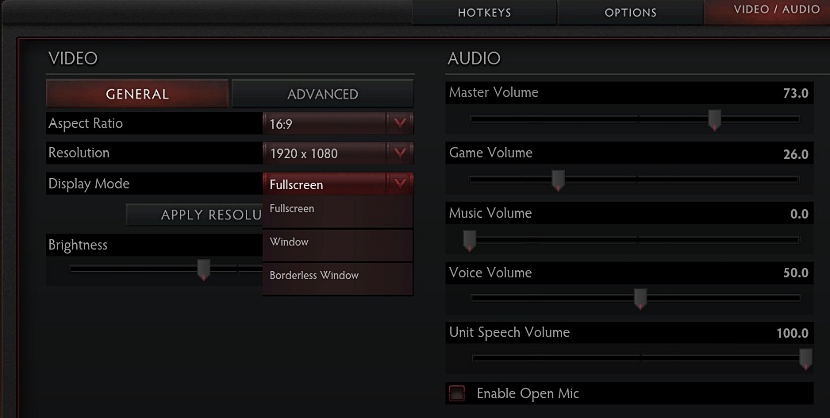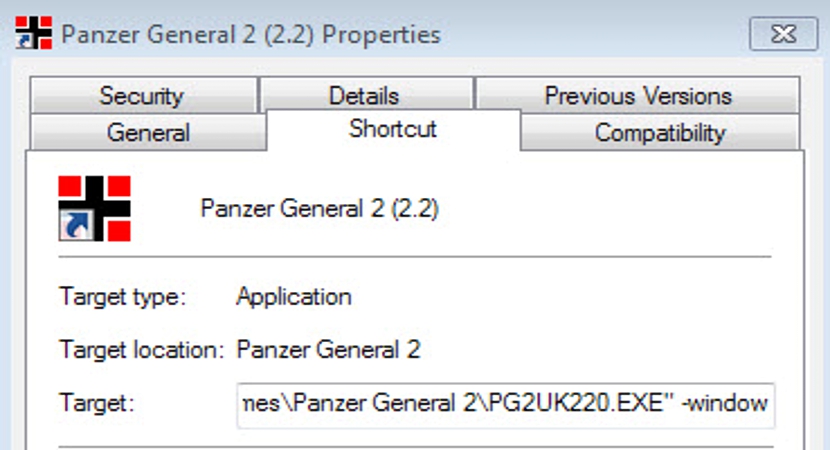Este problema no lo llegarás a tener en los juegos actuales y modernos que existen para Windows, ya que en ellos sus desarrolladores han llegado a hacer que la configuración pueda hacer que la aplicación, llene toda la pantalla del ordenador.
Pero ¿que pasa con aquellos juegos arcade algo antiguos? A pesar de que esa no es una tarea generalizada para muchos, pero si puede existir un momento determinado en el que hayamos recuperado un juego clásico, el cual debido a la estructura y arquitectura de programación, se llegará a ejecutar en una ventana más del sistema operativo. Ventajosamente se pueden llegar a aplicar unos cuantos trucos a algunos o todos estos juegos, algo que indicaremos en este artículo.
Alternativas para usar en los juegos antiguos
No es una alternativa la que indicaremos, sino más bien a varias de ellas que puedes llegar a utilizar como pequeños trucos, para que estos juegos se ejecuten a pantalla completa; previamente debemos mencionar, que algunos trucos o consejos, serán compatibles con unos cuantos, siendo por tal motivo tratar de probar alguna de las alternativas que sugeriremos a continuación.
Alt + Entrar. Esta es la primera sugerencia que haremos en este momento, debiendo únicamente seleccionar a la ventana en donde se ejecuta al juego y posteriormente, hacer la combinación que hemos sugerido.
La configuración. Juegos un poco más modernos podrían llegar a tener un área para manejar la configuración, algo que sugeriremos en la imagen colocada posteriormente. Allí se debe tratar de encontrar una opción para poder trabajar a Pantalla Completa (Full Screeen).
La mayoría de juegos suelen tener esta característica, aunque si por alguna razón te encuentras jugando en la modalidad de Pantalla Completa y quieres salir de ella, dentro de esta configuración podría estar contemplada la tecla de Esc, siendo la que tendrás que presionar para salir de dicho modo.
El acceso directo. Otro truco que podríamos llegar a utilizar a la hora de hacer que los juegos se reproduzcan a Pantalla Completa, es utilizando a su acceso directo. Al mismo lo tendremos que seleccionar con el botón derecho del ratón y posteriormente, elegir a Propiedades de su menú contextual.
En el área de Destino (Target) encontraremos la ruta del ejecutable que pertenece a estos juegos; solamente tendremos que incrementar un comando adicional al final para que la reproducción a Pantalla Completa se haga efectiva; estos comandos son:
- w
- window
- windowmode
Aplicaciones de terceros. Si cualquiera de los métodos antes sugeridos no ha dado resultado para hacer que los juegos se ejecuten a Pantalla Completa, entonces lo ideal sería tratar de adquirir a alguna aplicación de terceros que haga el llamado del ejecutable (el juego) y el mismo, cambie de modo. Existen muchas aplicaciones de terceros que se puede llegar a utilizar, siendo las más conocidas las siguientes:
- DirectX OpenGL Wrapper. Esta es una aplicación de código abierto, por lo que no tendrás problema a la hora de usar algunas de sus funciones. La misma llega a emular el API de la plataforma que teóricamente, esta en la capacidad de ejecutar a estos juegos clásicos.
- DxWnd. Esta es otra excelente alternativa que podríamos utilizar, misma que no requiere de una configuración especializada sino que más bien, sólo se tiene que buscar el lugar en donde se encuentra el ejecutable los juegos para que el mismo, se muestre a Pantalla Completa. La herramienta es de código abierto igual que la mencionada anteriormente.
- Glide. A pesar de que esta aplicación dejó de tener soporte parte del año 2005, la misma es compatible con muchos juegos clásicos, pudiendo ser una alternativa más a la hora de querer lograr nuestro objetivo de ejecutar a los mismos, a Pantalla Completa.
Por último podríamos recomendar la Visualización, lo cual sugiere tener que utilizar a aplicaciones especializadas e incluso, a Máquinas Virtuales para tener un sistema operativo viejo en nuestro ordenador y con ello, ejecutar a estos juegos antiguos que bien pueden ser aquellos Arcade que mencionamos en ocasiones anteriores.